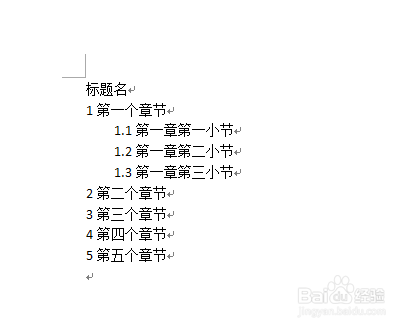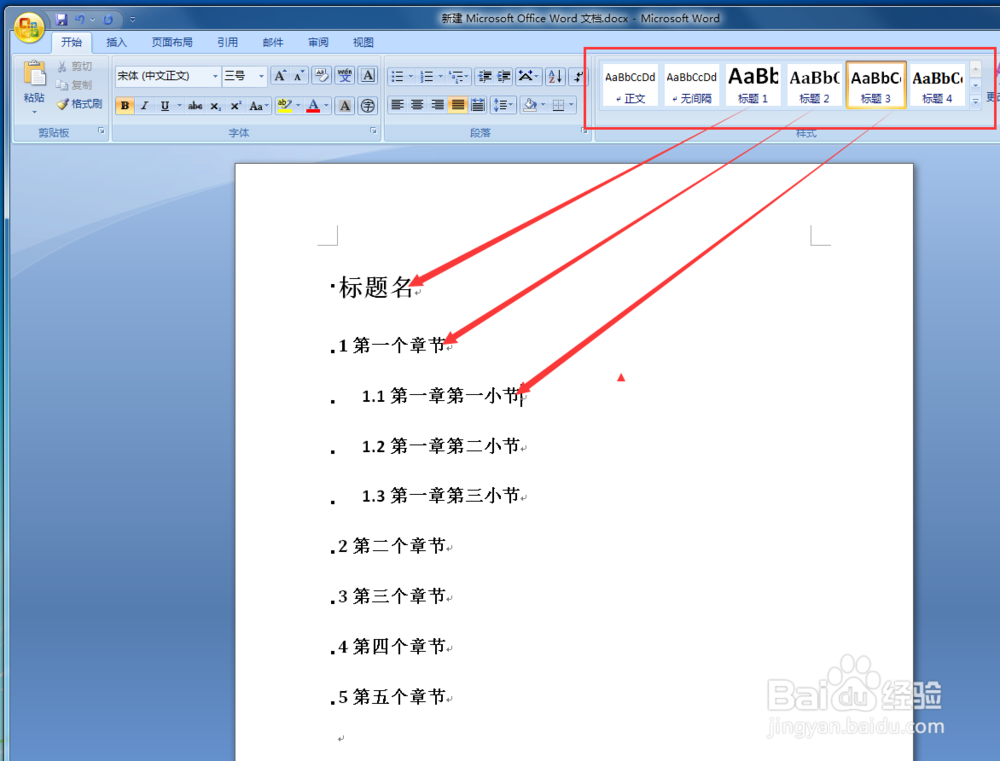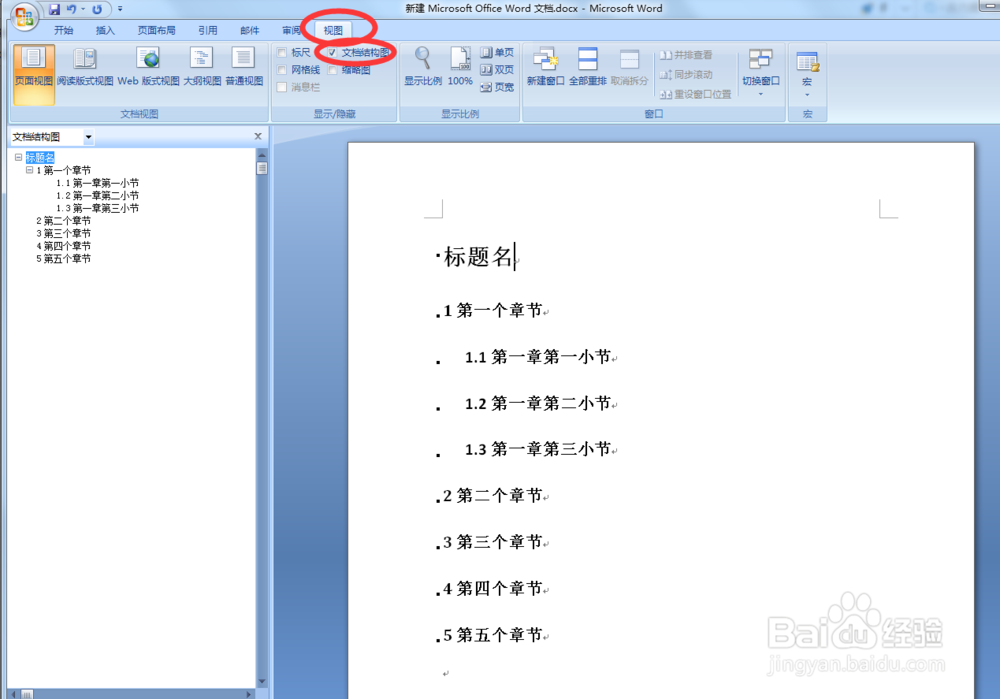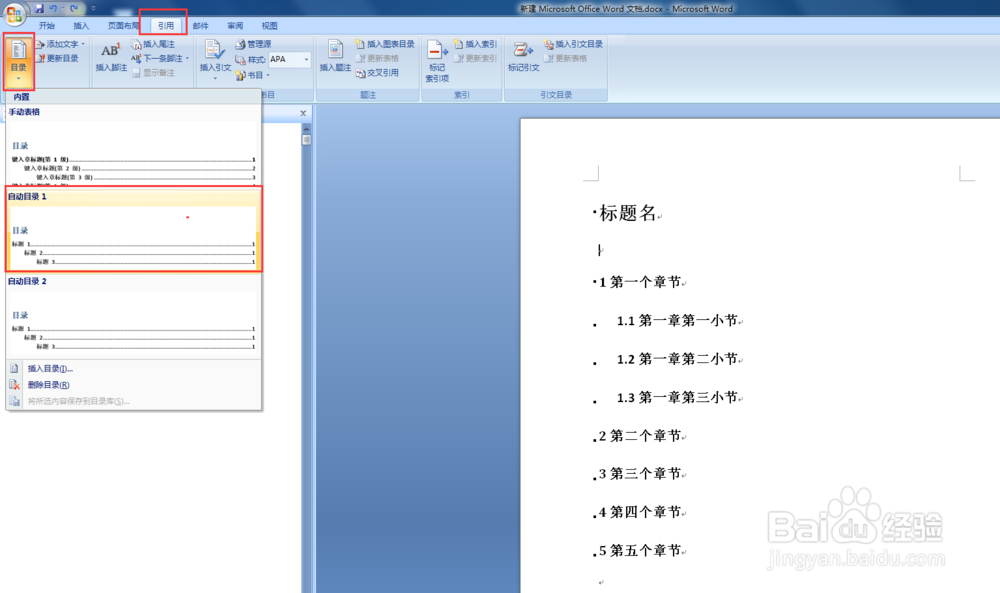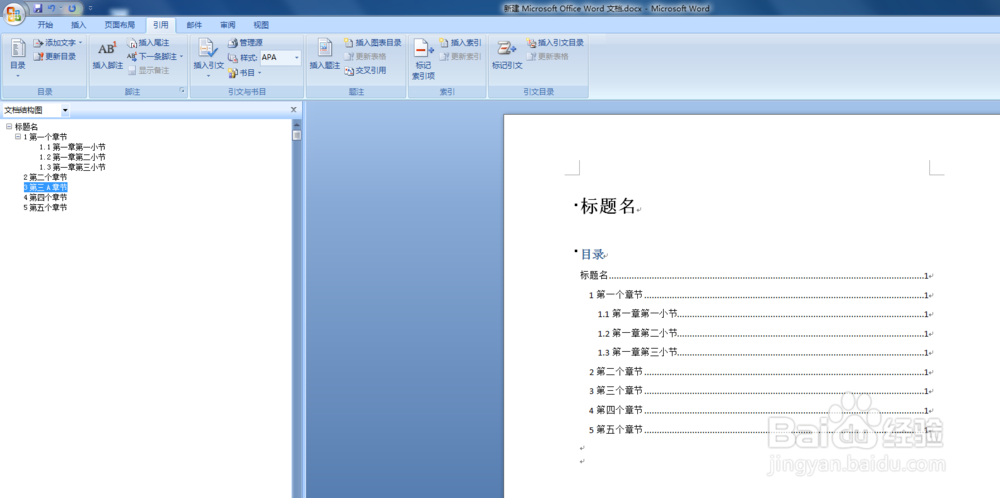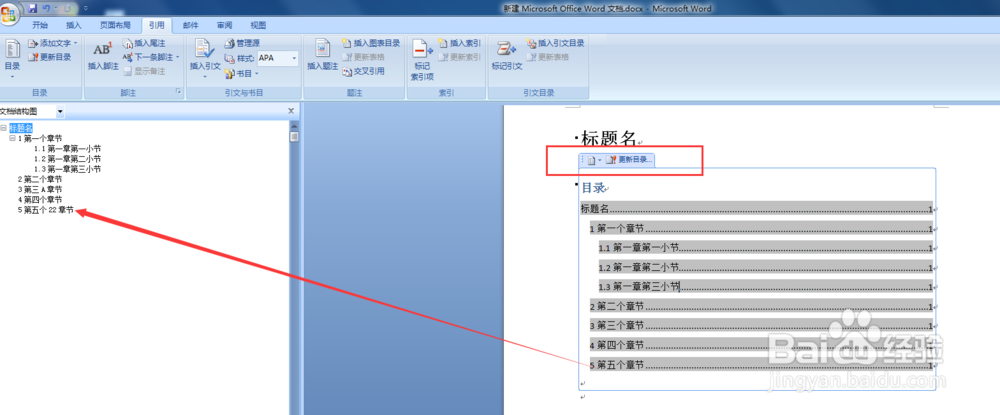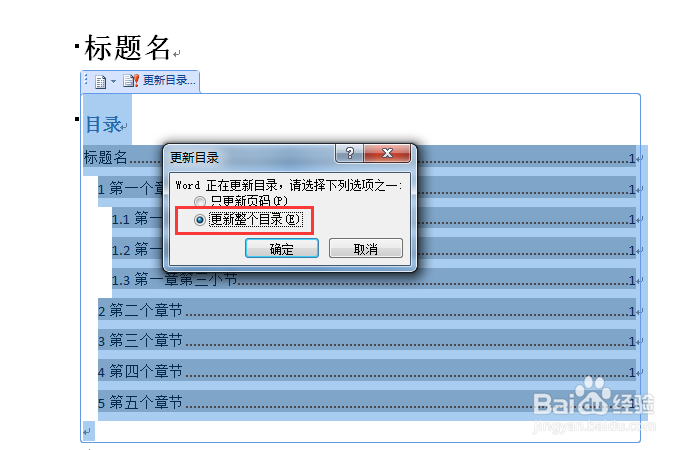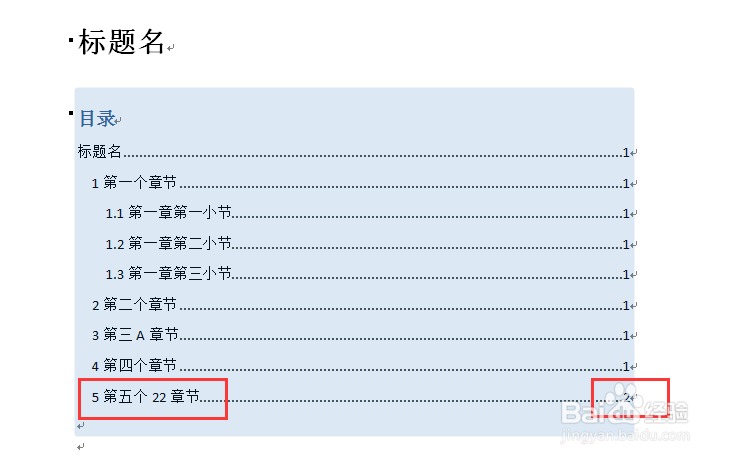word中怎么根据文档内容自动生成目录、更新目录
1、首先我们要了解文档中的结构,既然需要生成目录,那文章就一定有章节结构。我们首先要做的是把这些章节的标题找出来,不管是大章节还是小章节都可以找出来。
2、对这些找出来的章节标题根据文档的结构进行设置。如:文觇致惯鸹档的名字设置为“标题1”每一个大章节设置为“标题2”再低一级的设置为“标题3”以此类推具体的设置方法为:选中你要设置的内容,点击word工具栏中的样式,设置后效果如下图。如果对字体大小和行间距不满意,自己可另行设置。
3、选择工具栏中的“视图”选项,然后勾选上“文档结构图”。勾选上以后,在文档的左侧就出现了一个和目录类似的索引,点击可直接切换到对应章节。这就说明,我们可以自动生成目录了。
4、先把光标切换到标题名下方。选择工具栏中的“引用”选项,然后点击“目录”,最后点击“自动目录1”或者“自动目录2”。
5、按照以上的操作,这个时候就会在光标所在的位置自动生成文档的目录。这个时候按着“ctrl”点目录中对应的章节,就可快捷的跳到对应的章节位置。
6、这一步是怎么更新目录,如果章节的标题修改,或者页码出现了变动,目录就不在准确了,需要对目录进行更新。点击目录中的任意位置,会出现一个选框,在选框上方有一个新的按钮“更新目录”,点击一下。
7、在弹出的界面中选择“更新整个目录”,然后点确认。
8、点击确认后,弹出的界面会关闭,整个时候你就会发现章节的名称与页码已经变成最新的了。
声明:本网站引用、摘录或转载内容仅供网站访问者交流或参考,不代表本站立场,如存在版权或非法内容,请联系站长删除,联系邮箱:site.kefu@qq.com。
阅读量:35
阅读量:76
阅读量:35
阅读量:56
阅读量:66